![]() Configurações
Configurações
Como cadastrar audiências
Para cadastrar audiências, acesse o Módulo Casos > Árvore de Casos, busque o caso e o selecione. Após, clique em Novo > Compromisso de Audiência:
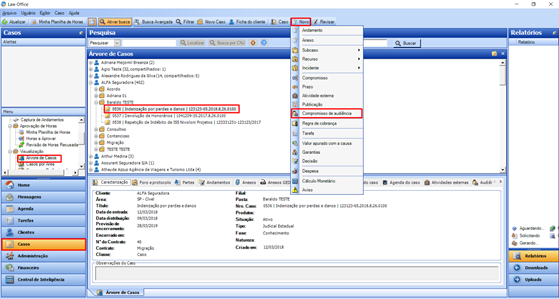
Aponte a data da audiência, o advogado executor, preencha o assunto ou selecione um na lista (listagem pré-definida de tipos de audiências), associe subtarefas e inclua uma observação e anexo se desejar.
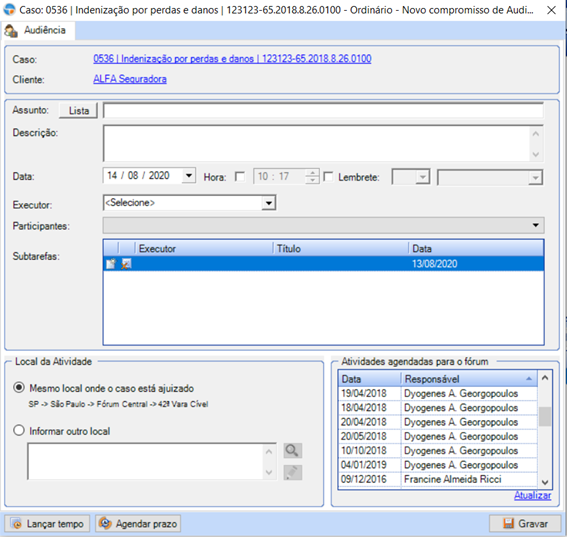
Além de cadastrar audiências pela ficha do caso, você pode inseri-las diretamente na tela de Captura de Publicações, clicando no botão de audiências ou pelo atalho Ctrl + A:
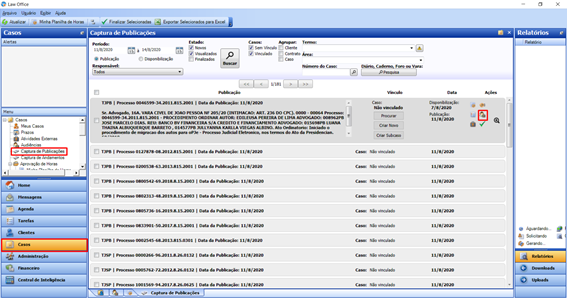
Se precisar alterar a lista de assuntos que aparecem no cadastro de audiências, você pode fazê-lo na tela Administração > Títulos de Cobrança.
Você também pode pré-definir as subtarefas associadas a cada assunto. Para saber mais, visite nosso manual de subtarefas: https://suporte.lawsoft.com.br/hc/pt-br/articles/360002270014-Subtarefas-para-eventos-de-agenda
![]() Como utilizar
Como utilizar
Como acompanhar suas audiências
A aba Audiências, localizada na ficha do caso, mostra todas as audiências de determinado caso:
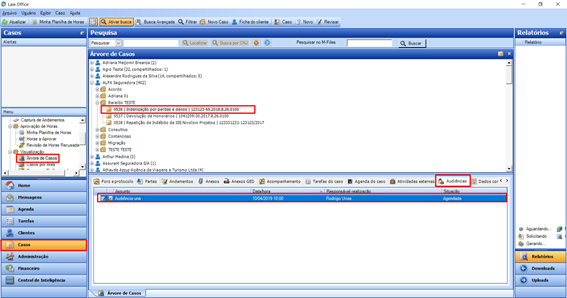
Você também pode listar todas as audiências do escritório acessando Casos > Audiências > defina o período > defina o Executor e a Área > Localizar.
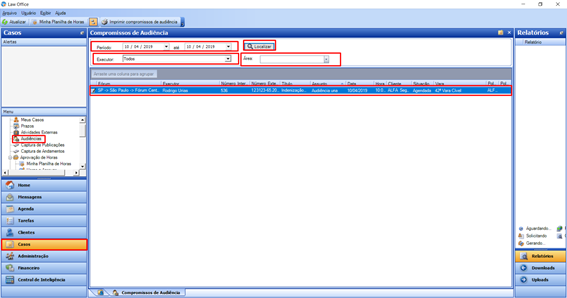
Finalmente, temos também o módulo Agenda. Um módulo inteiramente focado em você acompanhar e gerenciar todos os seus compromissos:
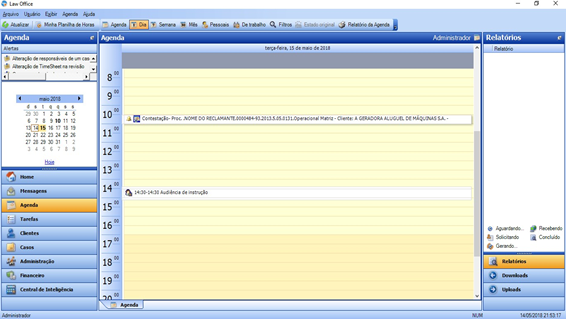
Relatórios de audiências
Dentro do módulo Casos > menu Audiências, você também poderá imprimir os compromissos de audiência, veja o exemplo abaixo:
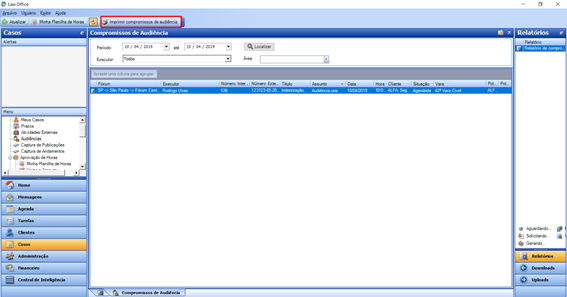
Ao selecionar para imprimir os compromissos de audiência, você poderá utilizar alguns filtros conforme print abaixo:
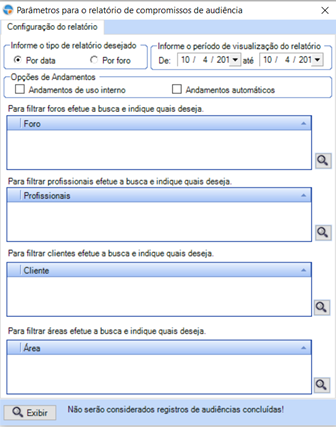
Após, selecione os filtros de acordo com sua preferência e clique em “Exibir”. A impressão ficará como exemplo abaixo:
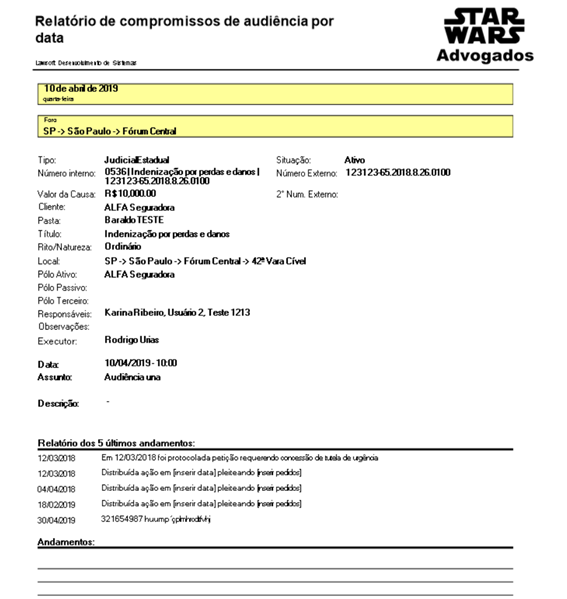
No módulo Agenda, você também tem a opção de gerar um relatório da agenda, e imprimir sua lista de audiências.
Obs: o relatório irá imprimir as audiências somente do período selecionado no calendário.
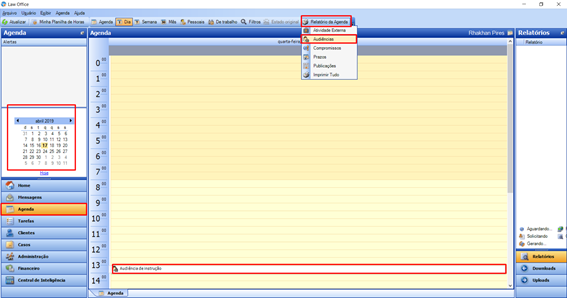
Abaixo está o exemplo do relatório:
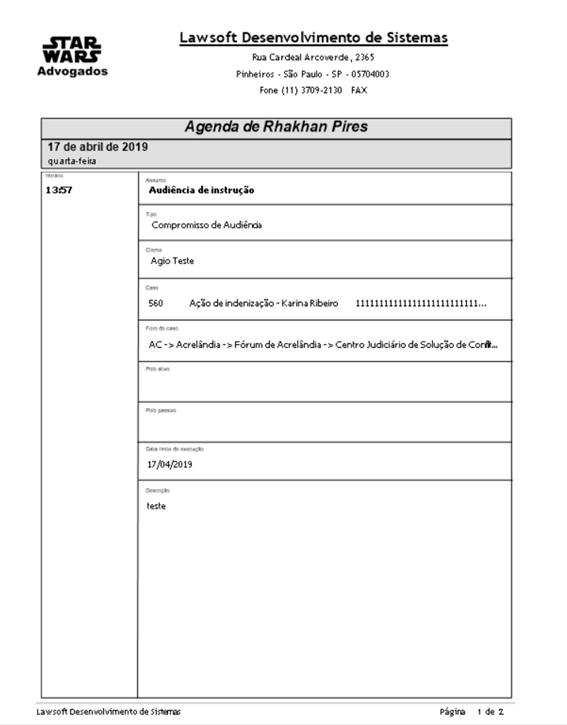
No módulo Casos > Relatório > Pauta de Audiência, você pode extrair o relatório no formato xml (Excel). Selecione o período, status e área e clique em Exibir.
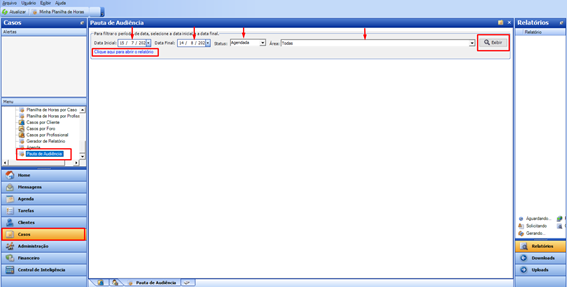
Segue abaixo o exemplo de como sairá o relatório em Excel:
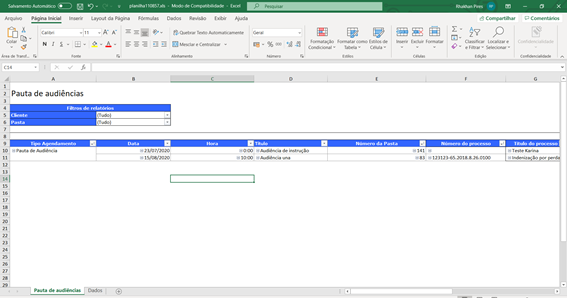
![]() Precisa de ajuda?
Precisa de ajuda?
Para tirar dúvidas ou nos enviar sugestões e reclamações, por favor, entre em contato com nossa equipe de relacionamento e suporte ao cliente através dos dados abaixo:
![]() +55 11 3709-2130
+55 11 3709-2130

Comentários
0 comentário
Artigo fechado para comentários.